Kako postaviti upit u bazu podataka MS Access 2019

Naučite kako postaviti upite u Access bazi podataka uz jednostavne korake i savjete za učinkovito filtriranje i sortiranje podataka.
Kada PowerPointov tekst ne stane u okvir rezerviranog mjesta za tekst ili tekstni okvir, PowerPointov mehanizam AutoFit ga čini odgovarajućim. U tekstualnom okviru PowerPoint smanjuje prostor između redaka i teksta. PowerPoint povećava tekstni okvir da stane više teksta.
Možete reći PowerPointu da automatski ne uklapa tekst ili smanjuje tekst. Kada tekst ne stane u okvir za čuvanje mjesta za tekst i PowerPoint prikazuje gumb AutoFit Options. Kliknite ovaj gumb da biste otvorili padajući popis s opcijama za rukovanje prelijepnim tekstom.

Opcije automatskog prilagođavanja.
Uredite tekst: Uređivanje teksta jedini je način da se uklopi u okvir bez ugrožavanja dizajna.
Povećajte okvir: Kliknite gumb AutoFit Options i na izborniku prečaca odaberite Stop Fitting Text to This Placeholder. Zatim odaberite okvir i povucite donju ili gornju ručku odabira da biste ga povećali.
Smanjenje veličine fonta: Odaberite tekst, idite na karticu Početna i odaberite manju veličinu fonta.
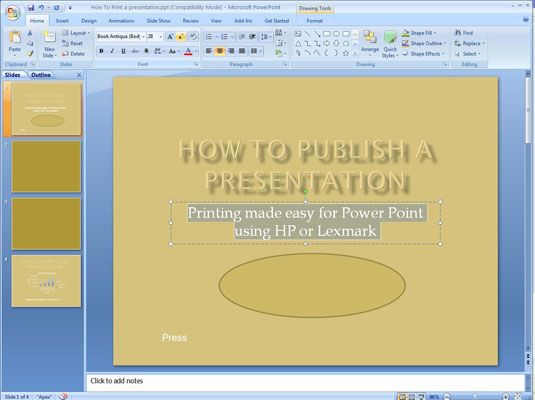
Smanjenje razmaka između redaka: Kliknite gumb grupe Paragraf na kartici Početna da biste otvorili dijaloški okvir Odlomak i smanjite nakon mjerenja pod Razmak.
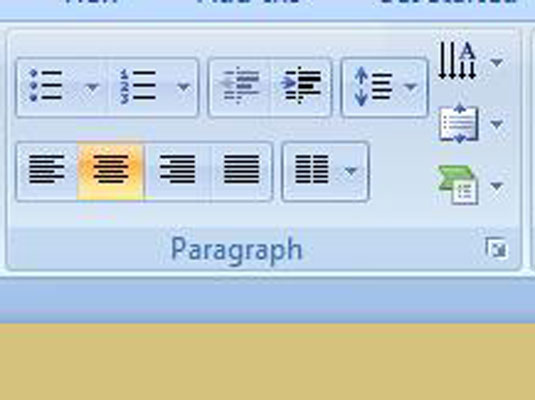
Promjena unutarnjih margina okvira : Okviri teksta imaju unutarnje margine kako bi spriječili da se tekst previše približi granicama okvira. Smanjite ove margine kako biste napravili više mjesta za tekst. Desnom tipkom miša kliknite okvir teksta i odaberite Oblikuj oblik. U kategoriji Tekstualni okvir dijaloškog okvira Oblikovanje oblika unesite manje mjere za okvire Unutarnje margine.
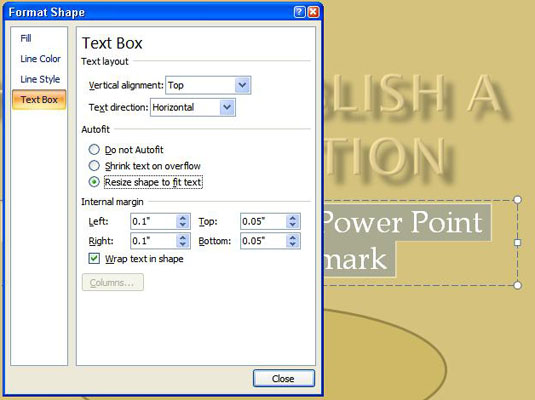
Izradite novi slajd za tekst: Odaberite Nastavi na novom slajdu za pokretanje teksta na drugom slajdu; odaberite Podijeli tekst između dva slajda da biste ravnomjerno podijelili tekst između dva slajda.
Naučite kako postaviti upite u Access bazi podataka uz jednostavne korake i savjete za učinkovito filtriranje i sortiranje podataka.
Tabulatori su oznake položaja u odlomku programa Word 2013 koje određuju kamo će se točka umetanja pomaknuti kada pritisnete tipku Tab. Otkrijte kako prilagoditi tabulatore i optimizirati svoj rad u Wordu.
Word 2010 nudi mnoge načine označavanja i poništavanja odabira teksta. Otkrijte kako koristiti tipkovnicu i miš za odabir blokova. Učinite svoj rad učinkovitijim!
Naučite kako pravilno postaviti uvlaku za odlomak u Wordu 2013 kako biste poboljšali izgled svog dokumenta.
Naučite kako jednostavno otvoriti i zatvoriti svoje Microsoft PowerPoint 2019 prezentacije s našim detaljnim vodičem. Pronađite korisne savjete i trikove!
Saznajte kako crtati jednostavne objekte u PowerPoint 2013 uz ove korisne upute. Uključuje crtanje linija, pravokutnika, krugova i više.
U ovom vodiču vam pokazujemo kako koristiti alat za filtriranje u programu Access 2016 kako biste lako prikazali zapise koji dijele zajedničke vrijednosti. Saznajte više o filtriranju podataka.
Saznajte kako koristiti Excelove funkcije zaokruživanja za prikaz čistih, okruglih brojeva, što može poboljšati čitljivost vaših izvješća.
Zaglavlje ili podnožje koje postavite isto je za svaku stranicu u vašem Word 2013 dokumentu. Otkrijte kako koristiti različita zaglavlja za parne i neparne stranice.
Poboljšajte čitljivost svojih Excel izvješća koristeći prilagođeno oblikovanje brojeva. U ovom članku naučite kako se to radi i koja su najbolja rješenja.








